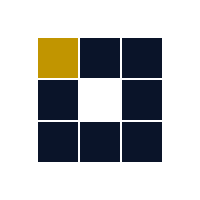Renovación de Certificado de e.firma a través de la aplicación SAT ID
Si tu certificado de e.firma perdió su vigencia hasta un año antes de la presentación de la solicitud de autorización, este puede renovarse a través de la aplicación SAT ID, en la siguiente liga https://satid.sat.gob.mx/ siguiendo los siguientes pasos:
- Da clic en el botón INICIAR
- Elige el botón Ver Requisitos para validar la información requerida para el trámite, posteriormente da clic en INICIAR TRAMITE.
- Selecciona la opción Renovación de e.Firma
- Revisa los pasos señalados para poder completar el proceso y selecciona Comenzar para iniciar.
- Oprime continuar, revisa los términos y condiciones, si estás de acuerdo en el uso del servicio oprime Continuar.
- Ingresa tu RFC, correo electrónico personal y de manera opcional tu número de teléfono móvil y oprime Continuar.
- Escribe el texto de la imagen del código Captcha que aparece en la pantalla y oprime Continuar.
- Captura el código de confirmación que te fue enviado a los medios de contacto registrados previamente y oprime Continuar.
- Da clic en seleccionar archivo y elige el tipo de documento que integrarás como identificación oficial y oprime Continuar.
- Adjunta o en su caso, captura la foto de tu identificación oficial vigente con fotografía, por ambos lados y asegúrate que la imagen sea clara, posteriormente elige Siguiente.
- Graba un video pronunciando la frase que la aplicación te indique, oprime Grabar, asegúrate que el video sea claro y la frase se escuche correctamente, si deseas repetir el video da clic en Grabar otro video, de lo contrario oprime Continuar.
- Revisa la solicitud de generación o actualización de Contraseña con los datos que proporcionaste, así como las manifestaciones, en caso de estar de acuerdo, selecciona Firmar solicitud.
- Firma en el recuadro de manera autógrafa lo más parecido a tu identificación oficial, la solicitud de generación o actualización de Contraseña, si deseas repetir la firma da clic y posteriormente en Aceptar.
- Elige Descargar acuse PDF para concluir el trámite, para conocer tu opinión da clic en Responder encuesta y contesta las preguntas, para concluir da clic en Enviar y finalizar, de lo contrario presiona Terminar.
- Conserva la solicitud firmada que el aplicativo desplegará, guarda el número de folio asignado, una vez que el trámite sea revisado recibirás una respuesta en un máximo de 5 días hábiles posteriores a tu solicitud.
- Solicita ayuda a un tercero, en caso de contar con alguna discapacidad que te impida cumplir con los pasos que pide SAT ID, y que comente durante el video porqué te está ayudando, es importante que ambos aparezcan en el mismo.
- Recibe la respuesta de tu tramite en los medios de contacto que estableciste, si es positiva
- Genera tu archivo de Requerimiento de Generación en el programa Certifica
- Ingresa a CertiSAT WEB
- Busca tu archivo .key, tu archivo .cer y la Contraseña de la clave privada de tu e.firma que se encontraba vigente hasta un año previo a la fecha de la Solicitud de autorización para renovar su certificado a través de SAT ID, da clic en Enviar.
- Selecciona la opción Renovación del certificado con SAT ID.
- Elige el botón Examinar.
- Elige tu archivo de Requerimiento de Generación (.req) previamente generado desde la aplicación Certifica.
- Da clic Renovar.
- Guarda o anota el número de operación.
- Elige Seguimiento.
- Oprime Acuse de recibo por solicitud de trámite de Renovación de Certificado Digital con autorización SATID, para descarga tu acuse de renovación.
- Regresa al menú principal.
- Da clic en Recuperación de certificados.
- Captura tu RFC y da clic en Buscar.
- Selecciona el número de serie del certificado que corresponda a la fecha en la que realizaste tu trámite de renovación.
- Descarga y guarda tu certificado en la misma ruta en la que se encuentra tu llave privada.